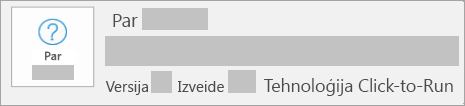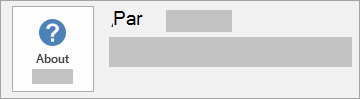Office pievienojumprogrammas var nedarboties, ja jūsu Office versija darbojas Windows 10 S režīmā. Risinājums ir pāriet no Windows 10 S režīmā.
Turklāt, pat pēc pārejas uz Windows 10 S režīmā, dažas pievienojumprogrammas, iespējams, joprojām nedarbosies, ja jums ir Microsoft Store Office instalācija. Lai novērstu šo problēmu, ir jāpārslēdzas uz Click-to-Run instalāciju.
Pārbaudiet savu operētājsistēmu Ja nezināt, kādu operētājsistēmu lietojat, skatiet rakstu Kādu Windows versiju es izmantoju?
Pārbaudiet, kāda veida Office instalācija jums ir Ja nezināt, kāda veida instalācija jums ir, veiciet tālāk norādītās darbības.
-
Izveidojiet vai atveriet esošu Office failu un atlasiet Fails > Konts (tā vietā var būt arī Office konts).
-
Sadaļā Informācija par produktu sameklējiet pogu Par un pārbaudiet tālāk norādīto informāciju.
Click-to-Run
Click-to-Run instalācijām ir norādīts versijas un būvējuma numurs, kā arī frāze Click-to-Run.
MSI
MSI instalācijai nav versijas vai būvējuma numura.
Microsoft Store
Microsoft Store instalācijām ir norādīts versijas un būvējuma numurs, kā arī frāze Microsoft Store.
Pievienojumprogrammu labošana
-
Ja izmantojat Windows 10 S režīmā, jums ir jāpārslēdzas uz Windows 10 Pro. Skatiet rakstu Pārslēgšanās no S režīma operētājsistēmā Windows 10.
Kad tas ir paveikts, varat uzzināt, vai pievienojumprogrammas darbojas ar jūsu instalēto Office versiju, vai turpiniet un atinstalējiet Microsoft Store versiju un pēc tam atkārtoti instalējiet Office, izmantojot Click-to-Run versiju.
-
Atinstalēt Microsoft Store instalēšanas tips Office.
-
Office versijasClick-to-Run instalēšana.
Padoms.: IT klientiem, kas pārvalda Office enterprise versijas, jāseko instalēšanas norādījumiem lietojumprogrammu izvietošanas Microsoft 365 programmas.
Kad Click-to-Run instalācija ir pabeigta, turpiniet ar instalēšanu un aktivizējiet savas Office pievienojumprogrammas.
Tikai IT nodaļām
Tālāk norādītā sadaļa attiecas tikai uz IT nodaļām, kas darbojas Windows 10 S režīmā uzņēmuma vai skolas ierīcēs.
Office uzņēmumos
Uzņēmumiem ir ieteicams vispirms jaunināt savas Windows 10 S režīmā ierīces uz operētājsistēmu Windows 10 Pro un pēc tam instalēt uzņēmumiem paredzētu Office izdevumu.
Office skolās
Ja jūsu skolā nav nekādu Office pievienojumprogrammu prasību, jūs varat turpināt darboties ar Windows 10 S režīmā ierīcē. Jūsu skolā nepieciešams ganMicrosoft 365 nomnieks, Microsoft Store izglītības iestādēm nomnieks. Kad esat iegādājies Microsoft 365 education plānu, it Administrēšana pēc tam instalēt šo komplektu, izmantojot kādu no šīm metodēm:
-
Instalēšana, izmantojot programmu Mācību datoru iestatīšana (ieteicams)
Šo programmu piedāvā Microsoft Store izglītības iestādēm un sniedz IT administratoram iespēju izveidot izvietojuma pakotni Office komplektam un citām programmām. Izvietojuma pakotni var lejupielādēt un nokopēt USB atslēgā, lai veiktu atkārtotu izvietošanu vairākās ierīcēs un līdz minimumam samazinātu tīkla joslas platuma lietojumu. Šī pieeja ir ieteicama lielapjoma izvietošanas scenārijos. IT administratori var lejupielādēt programmu no veikala Microsoft Store, izmantojot programmu Mācību datoru iestatīšana.
Papildinformāciju par šīs programmas iestatīšanu un lietošanu skatiet rakstā Programma Mācību datoru iestatīšana — lietošana.
-
Instalēšana, izmantojot pakalpojumu Intune
IT administratori var arī izvēlēties pašpiegādāt Office komplektu katrā ierīcē, izmantojot pakalpojumu Intune for Education. Tas nozīmē, ka Office ikreiz ir jālejupielādē un jāinstalē, izmantojot tīklu, tādējādi izmantojot vairāk tīkla joslas platuma. Šī pieeja ir ieteicama individuālos izvietošanas scenārijos.
Papildinformāciju par Intune izglītības iestādēm lietošanu skatiet rakstā Kā varu pievienot programmas pakalpojumā Intune izglītības iestādēm?.
Kad jūsu IT Administrēšana ir instalējusi Office jūsu Windows 10 S režīmā ierīcē, ikviens jūsu mācību iestādes, kas vēlas izmantot Office šajā ierīcē, var to izdarīt, ja viņiem ir piešķirtaMicrosoft 365 "vieta", kas ietver Office klienta tiesības. Office klienta tiesības tiek iekļautas visos tālāk Microsoft 365 abonementos:
|
Aktīvie plāni |
Mantotie plāni |
|
|
*Šie plāni ir iekļauti skolotāju lietošanas priekšrocību un studentu lietošanas priekšrocību programmās.
Daudzos gadījumos visiem mācību iestādes studentiem tiks piešķirta piekļuve Office klienta tiesībām, izmantojot studentu lietošanas priekšrocību programmu. Pēc Office instalēšanas studenti un augstskolu mācībspēti, kuriem piešķirtaMicrosoft 365 ar klienta tiesībām, varēs vienkārši pierakstīties ar savu organizācijas ID un izmantot šīs Office lietojumprogrammas Windows 10 S režīmā.